So fügen Sie Schriftarten zu Word Mac hinzu
Verschiedenes / / November 28, 2021
Microsoft Word ist die am weitesten verbreitete Textverarbeitungs-App, die von macOS- und Windows-Benutzern gleichermaßen bevorzugt wird. Es ist gut zugänglich und einfach zu bedienen. Diese gut gestaltete Schreibplattform bietet umfangreiche Formatierungsoptionen für alle, egal ob Sie zum Vergnügen, geschäftlich oder akademisch schreiben. Einer der großen Vorteile ist die Fülle an Schriftarten, aus denen der Benutzer wählen kann. Obwohl es ziemlich selten ist, kann eine Situation auftreten, in der Sie eine Schriftart verwenden müssen, die nicht in der vorinstallierten Liste verfügbar ist, d. h. Sie müssen Schriftarten auf dem Mac installieren. In diesem Fall können Sie die gewünschte Schriftart ganz einfach hinzufügen. Leider erlaubt es Ihnen Microsoft Word für macOS nicht, eine neue Schriftart in Ihr Word-Dokument einzubetten. So wird durch diesen Artikel Wir führen Sie durch das Hinzufügen von Schriftarten zu Word Mac mithilfe des integrierten Schriftartenbuchs auf Mac-Geräten.

Inhalt
- Wie installiere ich Schriftarten auf dem Mac?
- Schritt 1: Neue Schriftarten suchen und herunterladen.
- Schritt 2: Heruntergeladene Schriftarten zur Schriftartensammlung auf dem Mac hinzufügen
- Schritt 3: Schriftarten zu Microsoft Word offline hinzufügen
- Alternative: Schriftarten zu Microsoft Word Online hinzufügen
So installieren Sie Schriftarten auf Mac?
Befolgen Sie die unten erläuterten Schritte und beziehen Sie sich auf die beigefügten Screenshots, um Schriftarten zu installieren, indem Sie sie herunterladen und zum Schriftartenbuch auf dem Mac hinzufügen.
Notiz: Beachten Sie unbedingt, dass die neue Schriftart, die in Ihrem Dokument verwendet wird, für den Empfänger nicht lesbar ist es sei denn, sie haben dieselbe Schriftart installiert und haben Zugriff auf Microsoft Word auf ihrem Windows oder macOS System.
Schritt 1: Neue Schriftarten suchen und herunterladen
Beachten Sie, dass Microsoft Word keine eigenen Schriftarten speichert oder verwendet. stattdessen verwendet es Systemschriftarten. Um eine Schriftart in Word verfügbar zu haben, müssen Sie daher die gewünschte Schriftart herunterladen und zu Ihren macOS-Schriftarten hinzufügen. Eine großartige Sammlung von Schriftarten ist verfügbar in Google-Schriften, die wir als Beispiel genommen haben. Befolgen Sie die angegebenen Schritte zum Herunterladen und Installieren von Schriftarten auf dem Mac:
1. Navigieren Sie zu Google-Schriften indem Sie in einem beliebigen Webbrowser danach suchen.

2. Klicken Sie aus der großen Auswahl an verfügbaren Schriftarten auf die GewünschtSchriftart z.B. Krone eins.
3. Klicken Sie anschließend auf das Familie herunterladen Option in der oberen rechten Ecke, wie unten hervorgehoben.
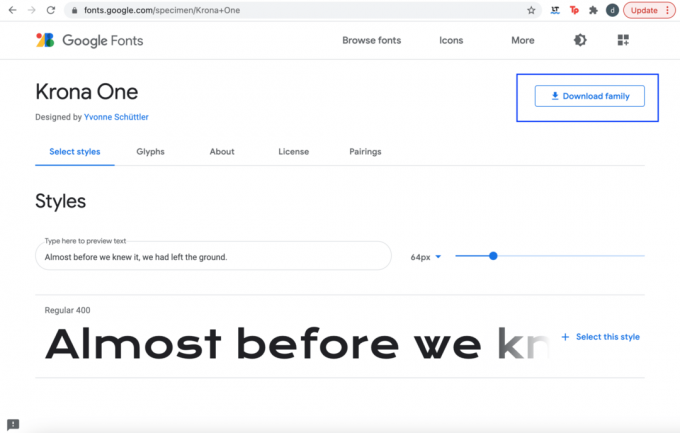
4. Die gewählte Schriftfamilie wird heruntergeladen als Zip-Datei.
5. Entpacken es, sobald es heruntergeladen wurde.
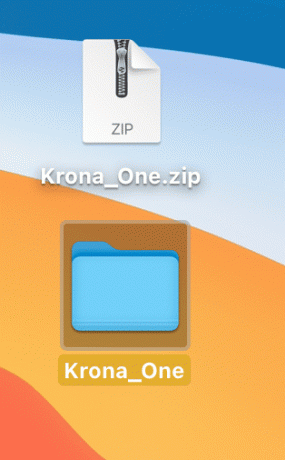
Ihre gewünschte Schriftart wird auf Ihr System heruntergeladen. Gehen Sie zum nächsten Schritt.
Lesen Sie auch:Was sind einige der besten kursiven Schriftarten in Microsoft Word?
Schritt 2: Heruntergeladene Schriftarten zur Schriftartensammlung auf dem Mac hinzufügen
Wie bereits erwähnt, ist es notwendig, die heruntergeladene Schriftart zu Ihrem System-Repository hinzuzufügen. Schriftarten werden gespeichert in Schriftenbuch auf Mac-Geräten, eine vorinstallierte Anwendung auf dem MacBook. So fügen Sie Word Mac Schriftarten hinzu, indem Sie sie als Systemschriftart hinzufügen:
1. Suche Schriftenbuch in Spotlight-Suche.
2. Klicken Sie auf die + (Plus)-Symbol, wie gezeigt.
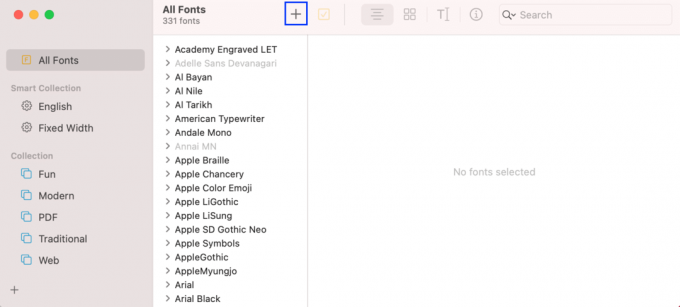
3. Suchen und klicken Sie auf Heruntergeladener Schriftartenordner.
4. Klicken Sie hier auf die Datei mit dem .ttf Erweiterung und klicken Sie auf Offen. Siehe gegebenes Bild.
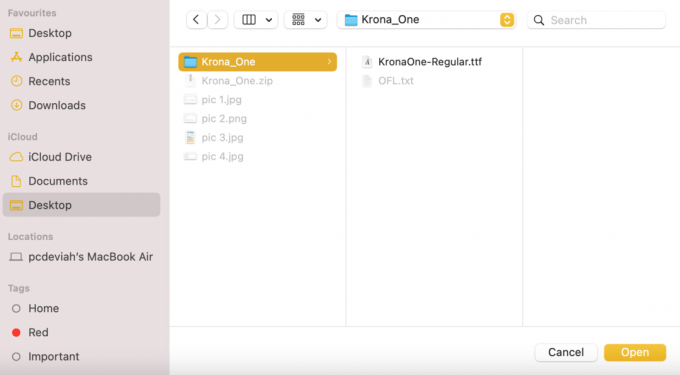
Die heruntergeladene Schriftart wird Ihrem System-Font-Repository hinzugefügt, nämlich dem Schriftartenbuch auf dem Mac.
Schritt 3: Schriftarten hinzufügen zu Microsoft Word offline
Es stellt sich die Frage: Wie fügen Sie Microsoft Word auf Mac-Geräten Schriftarten hinzu, nachdem Sie sie Ihrem System-Repository hinzugefügt haben? Da die primäre Quelle von Word-Schriften das System-Schriften-Repository ist, neu hinzugefügte Schriftart wird automatisch in Microsoft Word angezeigt und steht zur Nutzung bereit.
Sie müssen Ihren Mac neu starten, um sicherzustellen, dass das Hinzufügen der Schriftart wirksam wird. Das ist es!
Lesen Sie auch:So deaktivieren Sie die Rechtschreibprüfung von Microsoft Word
Alternative: Schriftarten zu Microsoft Word Online hinzufügen
Viele Leute bevorzugen die Verwendung von Microsoft Word Online über Office 365 auf dem Mac. Die Anwendung funktioniert ähnlich wie Google Docs und bietet viele Vorteile wie:
- Deine Arbeit ist automatisch gespeichert in jeder Phase der Dokumentrevision.
- Mehrere Benutzer kann dasselbe Dokument anzeigen und bearbeiten.
Office 365 durchsucht Ihr System auch nach verfügbaren Schriftarten. Der Prozess des Hinzufügens von Schriftarten bleibt also fast gleich. Nachdem Sie die neue Schriftart zum Schriftartenbuch auf dem Mac hinzugefügt haben, sollte Office 365 sie in Microsoft Word Online erkennen und bereitstellen können.
Klicke hier um mehr über Office 365 und den Installationsprozess zu erfahren.
Empfohlen:
- Beheben von Nachrichten, die auf dem Mac nicht funktionieren
- So ändern Sie den Schriftstil in WhatsApp
- So überprüfen Sie den Apple-Garantiestatus
- So erzwingen Sie das Beenden von Mac-Anwendungen mit der Tastenkombination
Wir hoffen ihr konntet es verstehen So fügen Sie Schriftarten zu Word Mac hinzu – sowohl offline als auch online. Wenn Sie Fragen oder Anregungen haben, schreiben Sie diese in den Kommentarbereich.



